Содержание
- 1 Оптимальные настройки графики эмулятора PUBG Mobile
- 2 Настройки графики в PUBG Mobile
- 3 Системные требования
- 4 Как скачать и установить
- 5 Как запустить
- 6 Настройка графики
- 7 Настройка управления
- 8 Как удалить игру с компьютера
- 9 Обход обнаружения эмулятора
- 10 Что делать, если игра тормозит или лагает на ПК. Как оптимизировать PUBG
- 11 Заключение
Сегодня речь пойдет о том, как настроить графические опции официального эмулятора PUBG Mobile от Tencent так, чтобы игра не лагала. Признаюсь честно, эмулятор ПУБГ для ПК идет даже на самых слабых машинах, которые не соответствуют минимальным системным требованиям игры. Тем не менее, иногда лаги случаются. Обычно это связано с конфигурацией системы — тут уже ничего не изменить, разве что обновить свое железо. Но иногда от лагов можно избавиться просто изменив настройки графики. Ну, перейдем ближе к делу.
Оптимальные настройки графики эмулятора PUBG Mobile
- В самом эмуляторе найдите в правом верхнем углу кнопку с тремя горизонтальными линиями. Нажмите на нее.
- В раскрывшемся списке выберите пункт «Setting«.
- В новом окне в списке слева нажмите на среднюю кнопку «Engine«.
- Теперь вы можете разрешить программе использовать больше системных ресурсов.
- Memory — объем оперативной памяти. Можно выделить для эмулятора всю доступную память. Помните, что в 1 Гигабайте 1024 Мегабайта, а не 1000. Соответственно, 4 Гб оперативной памяти в мегабайтах будет 4096.
- Processor — количество ядер процессора. Естественно, если у вас двухядерник, имеет смысл задействовать оба ядра. Если 4-х ядерный процессор — можно выставить все четыре. 8 — ядерный — аналогично.
Кроме опций по распределению ресурсов системы, тут есть и настройки качества изображения. Их можно уменьшить, если ваш компьютер с трудом тянет игру и PUBG лагает.</li>
- Resolution — разрешение монитора. Играть лучше с тем разрешением, которое используется. Однако, если эмулятор лагает, лучше его снизить.
- Anti-aliasing — Сглаживание. Есть три настройки сглаживания — максимальное, среднее и никакое. Вот, если у вас слабая система, то выбирайте пункт «Close» — он убирает сглаживание.
После изменения настроек графики эмулятора, их нужно сохранить и перезапустить программу. Чтобы сбалансировать настройки графики и производительность, поэкспериментируйте с настройками в предыдущем пункте.</li>
Настройки графики в PUBG Mobile
С эмулятором мы разобрались, но опции графики есть и в самой PUBG Mobile, и их тоже нужно настроить.
- Для этого, зайдите в настройки игры, нажав на кнопку с шестеренкой в верхнем правом углу.
- В раскрывшемся окне выберите настройки графики.
- В пункте «Частота кадров», выберите вариант «Экстремальный», эта опция откроет долгожданные 60FPS в PUBG Mobile на ПК.
- С остальными настройками также можно поэкспериментировать, балансируя между качеством картинки и производительностью системы.
- После того, как вы наиграетесь с настройками, изменения нужно сохранить, а игру — перезапустить.
Кроме изменения графических настроек, избавиться от лагов в игре поможет обновление драйверов для видеокарты. Вот тут вы можете обновить свой драйвер:
А еще иногда помогает обновление DirectX. Последнюю версию программы можно загрузить с официального сайта Microsoft.
Готово! Теперь эмулятор PUBG Mobile на ПК не будет лагать даже на самом слабом компьютере. Удачной игры!
Инструкция, как настроить эмулятор Tencent Gaming Buddy для слабых ПК. Это позволит играть в PUBG Mobile на компьютере без особых трудностей.
Tencent Gaming Buddy: Настройка для слабых ПК
Шаг 1. Настройки для эмулятора
1. Нажмите на три горизонтальные линии, что находятся справа вверху. Это позволит открыть настройки.
2. Теперь нажмите на “Setting”.
3. Перейдите в раздел “Engine”.
4. Сначала нужно разрешить эмулятору использовать больше ресурсов компьютера:
- Memory – здесь необходимо выбрать количество установленной оперативной памяти. Помните, что 1 GB равняется 1024 MB. Если на вашем ПК 4 GB ОЗУ или больше, вам нужно выбрать 4096 MB.
- Processor – здесь необходимо выбрать количество ядер процессора. Если ваш компьютер оснащен двухъядерным процессором, выберите 2. А если четырехъядерным тогда 4, а если восьмиядерным – 8.
5. Теперь переходим к настройкам, что влияют на качество картинки и производительность:
- Resolution – опция, что отвечает за разрешение экрана. Лучше всего выбрать 1280×720. Но для максимальной оптимизации можно поставить 1024×576. Качество картинки будет хуже, зато игра будет работать плавнее.
- Anti-aliasing – опция, что отвечает за сглаживание внутриигровых моделей. Выбираем “Close”, чтобы полностью отключить сглаживание.
6. Далее нужно открыть раздел “Game”:
- Gaming Resolution – опция, что отвечает за разрешение эмулятора. Выбираем “SD 720P Default Gaming Resolution”.
- Display Quality – опция, что отвечает за качество изображения в эмуляторе. Здесь необходимо поставить “Smooth”.
7. Нажмите на “Save” и перезапустите программу.
Шаг 2. Настройки для игры
1. Запустите PUBG Mobile и нажмите на значок шестерёнки, что находится в главном меню.
2. Перейдите в раздел раздел “Графика”.
3. Под пунктом “Графика” нужно выбрать опцию “Плавно”.
4. Возле пункта “Частота кадров” выберите вариант “Экстремальный”.
5. Под пунктами “Сглаживание”, “Тени” и “Автонастройка графики” выбираем “Выключить”.
6. Нажмите “Ок”, чтобы сохранить настройки и перезапустите игру.
Настройки для Windows
Удаляем кэш программ
Внимание! Предварительно сохраните пароли и важные закладки с браузера. Вместе с кэшом удаляется и персональная информация. Пропустите этот пункт, если не хотите вводить данные заново. Но мы советуем уделить этому время, потому что это значительно улучшит работу Windows и програм.
- Откройте поиск Windows.
- Введите в строку поиска – %localappdata%
- Откройте найденный результат.
- Теперь вам нужно удалить все файлы внутри этой папки.
Включаем высокую производительность питания
Откройте «Панель управления» Windows и зайдите в раздел «Оборудование и звук». Дальше перейдите в «Электропитание» и выберите «Высокая производительность». Если в списке нет этого режима, тогда напишите «cmd» в поиск Windows. Откройте командную строку. Скопируйте в неё — «powercfg -duplicatescheme e9a42b02-d5df-448d-aa00-03f14749eb61» и нажмите Enter. Этим вы разблокируете нужный режим.
Включаем высокую производительность графики
- Откройте поиск Windows.
- Введите “Настройки графики”.
- Нажмите “Обзор” и отыщите папку с установленным эмулятором.
- Зайдите в папку “AppMarket” и добавьте файл “AppMarket.exe”.
- Теперь нажмите на “Tencent Gaming Buddy” и выберите “Параметры”.
- Поставьте “Высокая производительность” и нажмите “Сохранить”.
Отключаем Game DVR
- Откройте меню “Пуск” и нажмите на значок шестерёнки.
- Перейдите в раздел “Игры”.
- Отключите функцию «Записывайте игровые клипы».
- Теперь откройте раздел «DVR для игр».
- Отключите функции «Вести запись в фоновом режиме» и «Записывать звук во время игры».
Обновляем драйвер и версию DirectX
Убедитесь, что на вашем компьютере установлен свежий драйвер для видеокарты. А также актуальная версия библиотеки DirectX:
Дополнительные меры
- Очистите автозагрузку системы от ненужных программ.
- Отключите дополнительные визуальные эффекты и анимации Windows.
- Очистите рабочий стол от ненужных ярлыков и файлов.
- Воспользуйтесь программой CCleaner. Она поможет очистить систему.
- Обновите драйверы установленных устройств при помощью Driver Booster 6.
Релиз PUBG Mobile на мобильных системах iOS и Android не стал неожиданностью – официальный издатель Tencent уже через полгода после выпуска компьютерной версии предупредил о запуске компактной адаптации.
Публика встретила новость положительно – все же сражаться с противниками по дороге на учебу или работу, или на коротком обеденном перерыве порой намного интереснее, чем за компьютером. В особенности, если ПК или ноутбук не дотягивает до требований PUBG и о высокой производительности остается только мечтать.
PUBG Mobile – спасение и для тех, кто привык к мобильному геймингу, и для тех, кто мечтает добиться игровой плавности и стабильных 60 FPS, запустив игру через официальный эмулятор от Tencent.
Системные требования
Мобильный аналог PUBG запускается через Gameloop, менее требователен к компьютерам, чем официальная компьютерная версия. Обязательно потребуется лишь 3 гигабайта оперативной памяти (ограничение появилось уже давно и до сих пор не обходится с помощью фиксов или методом подмены технической информации), а вот с остальным не возникнет проблем даже у владельцев ноутбуков:
- Операционная система – Windows 7 и старше;
- Процессор – двухъядерный от AMD или Intel, с тактовой частотой от 1.8 ГГц;
- Видеокарта – NVidia или AMD, или интегрированные карты, начиная с Intel HD3000;
- 4 гигабайта свободного места на жестком диске (желательно освободить еще 2 для временных файлов, конфигов, обновлений и кэша).
- А еще не обойтись без интернет-соединения со скоростью от 2 мегабит в секунду. В иных случаях могут наблюдаться проблемы со связью при доступе к серверам.
Как скачать и установить
Обновленная версия эмулятора Tencent Gaming Buddy представлена разработчиками на официальном сайте.
И, хотя информация на веб-страницах переведена исключительно на турецкий язык, разобраться в порядке действий легко – для загрузки файлов достаточно кликнуть по кнопке Indir, а после – выбрать подходящий каталог на жестком диске сохранения.
Двойной клик и на экране сразу же появится интерфейс установщика, а вместе с тем и кнопки Install и Customize. Первая помогает перейти к инсталляции по стандартному пути (на диск C, в раздел Program Files), а вторая – выбрать каталог для распаковки.
В конце появится кнопка Start и чекбокс, разрешающий добавить ярлык эмулятора на рабочий стол и в меню «Пуск» для быстрого доступа.
Как запустить
Лучший эмулятор для PUBG Mobile официально именуется разработчиками, как Gameloop. Кроме мобильной версии PlayerUnknown’s Battlegrounds, адаптированной под компьютеры и ноутбуки, Gameloop предлагает и сторонние развлечения – Clash Royale, Call of Duty, Brawl Stars. Новинки появляются в разделе «Игровой центр», а уже загруженный контент в «Моих играх». Там, собственно, и появится PUBG Mobile.
Причем, для запуска боевика не придется разбираться в настройках или читать инструкции – загрузка файлов начнется автоматически. А после появится и кнопка «Играть».
Настройка графики
PUBG Mobile, запущенный через Gameloop, сходу предлагает разобраться с детализацией и оформлением. Вместо приветственного сообщения эмулятор сначала порекомендует выбрать разрешение – от 720P до QHD. На каком варианте остановиться – зависит непосредственно от мощности персонального компьютера. Для QHD, как подсказывают разработчики, понадобиться видеокарта GTX 1060 или лучше.
Чуть более тонкие параметры графики представлены в «Настройках», в правой нижней части интерфейса.
Там доступен раздел «Игра», где выбирается итоговое качество отображения мира, декораций, персонажей и оружия, и «Движок», куда стоит заглянуть ради сглаживания, распределения ресурсов процессора и видеопамяти, смены приоритетного оборудования (наушников, колонок, микрофонов) и визуализации с OpenGL на DirectX.
Настройка управления
В Gameloop раскладка клавиш на 90% соответствует компьютерному аналогу. Та же кнопка F для взаимодействия и цифры от 1 до 0 для выбора оружия и расходуемых предметов, тот же бег на Shift и смена позиции на C и Z.
Но, если стандартные решения от Tencent Gaming не подходят, стоит вызвать панель «Раскладка», и уже оттуда внести необходимые коррективы.
Кроме выбора кнопок легко поменять и размер виртуального джойстика, и даже горячие комбинации на случай, если приходится молниеносно принимать ответственные решения, а путаться в клавишах некогда. Для желающих вести стрельбу и выживать в постапокалиптических пустошах с геймпада предусмотрена отдельная панель с параметрами.
Как удалить игру с компьютера
Информация о загруженных развлечениях хранится в Gameloop, в разделе «Мои игры». Доступные для запуска проекты переносятся в разряд «Установленных», откуда при необходимости и переносятся в корзину. В нижней части интерфейса достаточно выбрать пункт «Настройки», а после – кликнуть по кнопке Uninstall.
Обход обнаружения эмулятора
В момент запуска PUBG Mobile даже через Gameloop на экране сразу же появляется предупреждение от разработчика: обнаружен эмулятор, из-за чего «компьютерных» игроков сразу же перебросит на таких же мастеров клавиатур и мышек. Обойти ограничение сложно – каждый раз факт наличия эмулятора определяется все лучше. Единственный способ хоть как-то повлиять на ситуацию – загрузить эмулятор Nox App Player и в режиме Multi-Drive настроить новое виртуальное устройство на основе Android 5.1.1.
Дальше – дело техники. Разместить ссылку на рабочем столе и производить запуск уже оттуда. Насколько долго прослужит способ – неизвестно, но поэкспериментировать все же стоит.
И еще – на фоне «мобильных» игроков заметить мастера с мышью под рукой – легче, чем кажется. И на таких профессионалов почти сразу поступают репорты. Если уж получилось обойти ограничения, то не стоит рисковать и слишком часто демонстрировать нечестное мастерство.
Что делать, если игра тормозит или лагает на ПК. Как оптимизировать PUBG
Добиться стабильных 60 FPS в PUBG Mobile на слабых компьютерах невозможно без своеобразных жертв. Придется и разрешение снизить, и от сглаживания избавиться. Рискнуть качеством ради повышенной производительности поможет специальная ручная «оптимизация»:
- Начать стоит с разрешения. Подойдет вариант SD – 720p.
- Дальше – «Движок».
Раздел «Визуализация» лучше оставить для искусственного интеллекта, а вот «Сглаживание» — «Закрыть», а «Памяти» и «Процессору», выставить максимально возможные значения, которые не жалко «передать» эмулятору.
- После настроек Gameloop, к параметрам PUBG Mobile. Сверху, в пункте «Graphics» важно выбрать Smooth, а в разделе «Frame Rate» — Extreme или Ultra. Все зависит от нагрева ноутбука или компьютера. Если система охлаждения не справляется с поставленной задачей, лучше лишний раз не рисковать и опустить планку даже до High.
А вот остальные параметры никто не мешает редактировать, отталкиваясь от конкретной ситуации. Порой даже со сглаживанием FPS намного выше, чем без.
Игра на ПК не запускается. Распространенные ошибки
Список неполадок:
- Ошибка Error Code 1. Разработчики не способны решить проблему с помощью обновлений эмулятора, но знают, как подготовить компьютеры пользователей к безболезненному и стабильному запуску контента. С помощью специального файла, доступного по ссылке. После сохранения на жестком диске Errorbat стоит запустить от имени администратора.
- Черный или белый экран. Пропадающая картинка, но проигрываемый в фоне звук, намекают на устаревшие драйвера для видеокарты (обновления для AMD и NVidia, представлены на официальных сайтах разработчиков) и неправильно подобранный вариант виртуализации. DirectX стоит сменить на OpenGL или наоборот.
- Проблемы с обновлением. Редкая ошибка, встречающаяся из-за несовместимости языковых пакетов. Решается сменой языка интерфейса на «Китайский».
Заключение
PUBG Mobile, запущенный через Gameloop, потребляет в разы меньше ресурсов, чем версия для компьютеров, но предлагает те же механики с удобным управлением, ежедневными наградами и испытаниями, гибкой настройкой интерфейса и графики. К недостаткам официального эмулятора легко отнести лишь редкие технические неполадки, да и те решаются быстро.
Используемые источники:
- https://playbattlegrounds.su/pubg-mobile/graficheskie-nastroyki-oficialnogo-emulyatora-pubg-mobile-bez-lagov.html
- https://4pubg.com/tencent-gb-nastrojka-slabyh-pc/
- https://fundroidgame.ru/obzori-igr/pubg-mobile/obzor-ofitsialnogo-emulyatora-dlya-pubg-mobile-na-pk
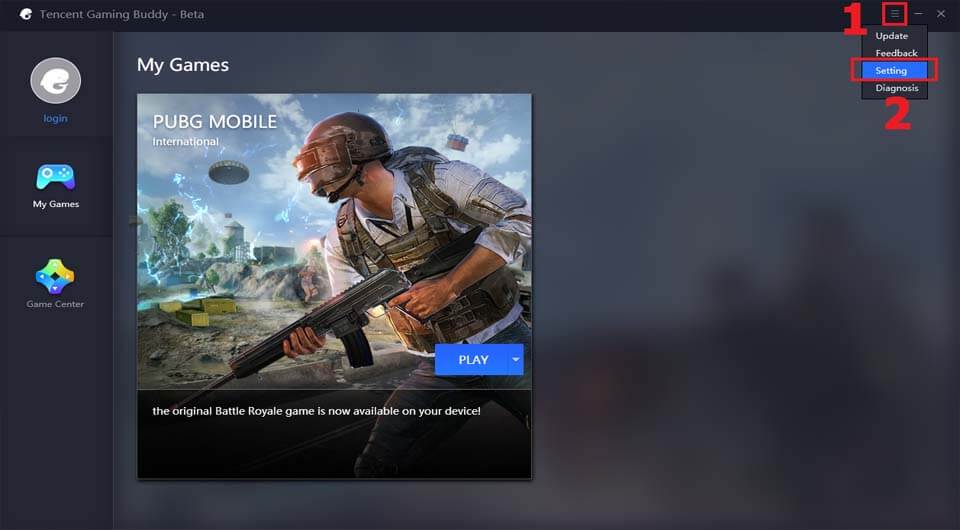
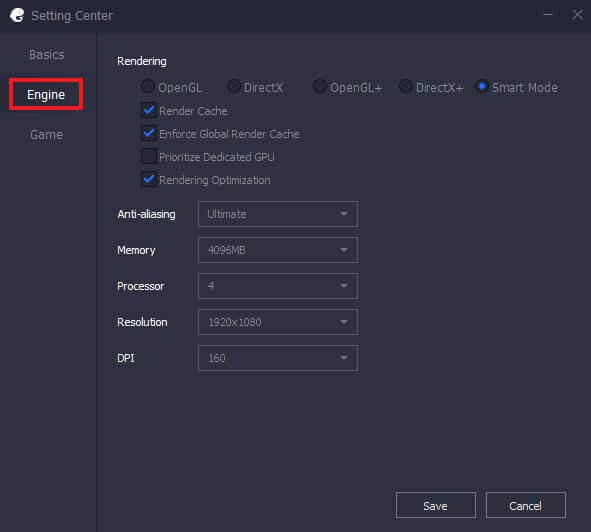
 Лагает Tencent Gaming Buddy? 100% решение
Лагает Tencent Gaming Buddy? 100% решение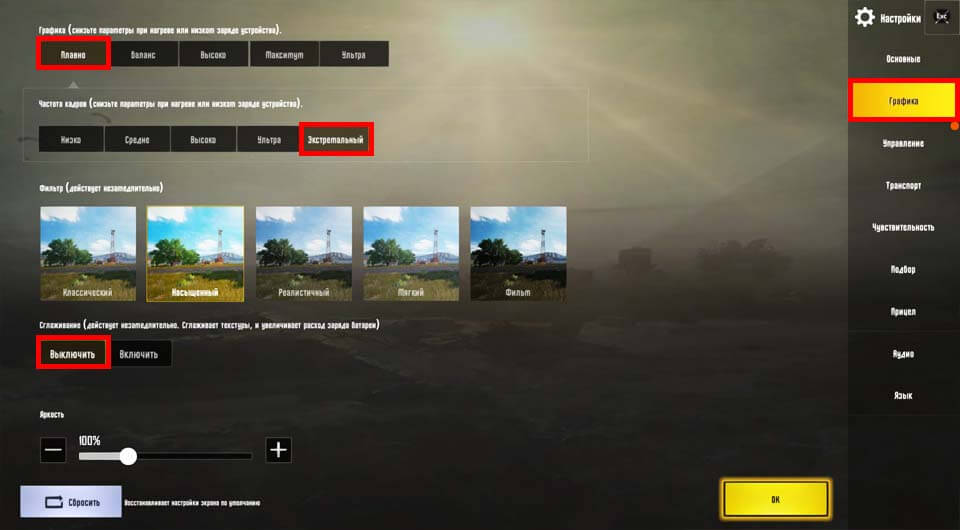
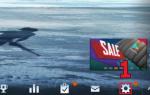 Как настроить Tencent Gaming Buddy на слабом ПК
Как настроить Tencent Gaming Buddy на слабом ПК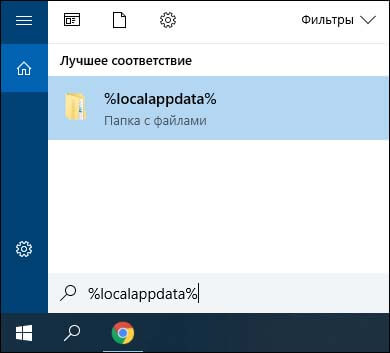
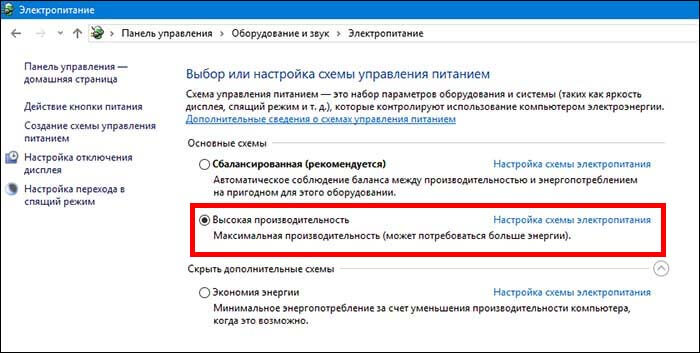
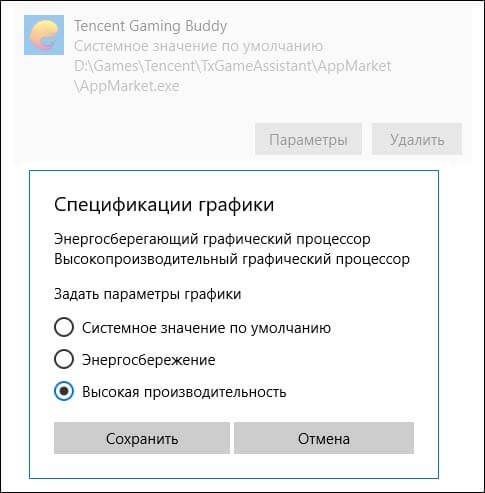
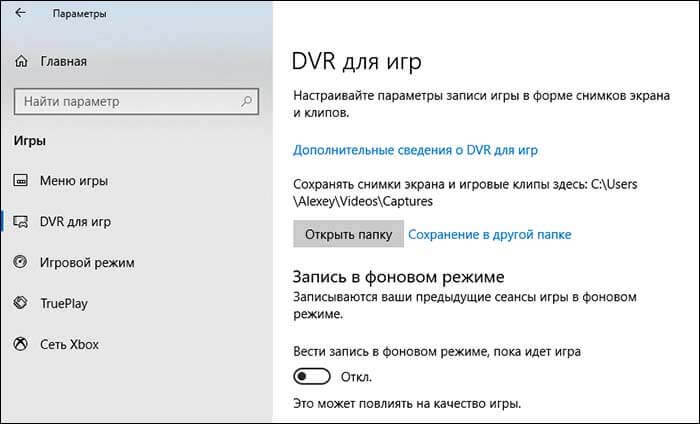
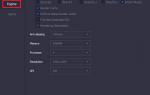 Как настроить tencent games для pubg mobile
Как настроить tencent games для pubg mobile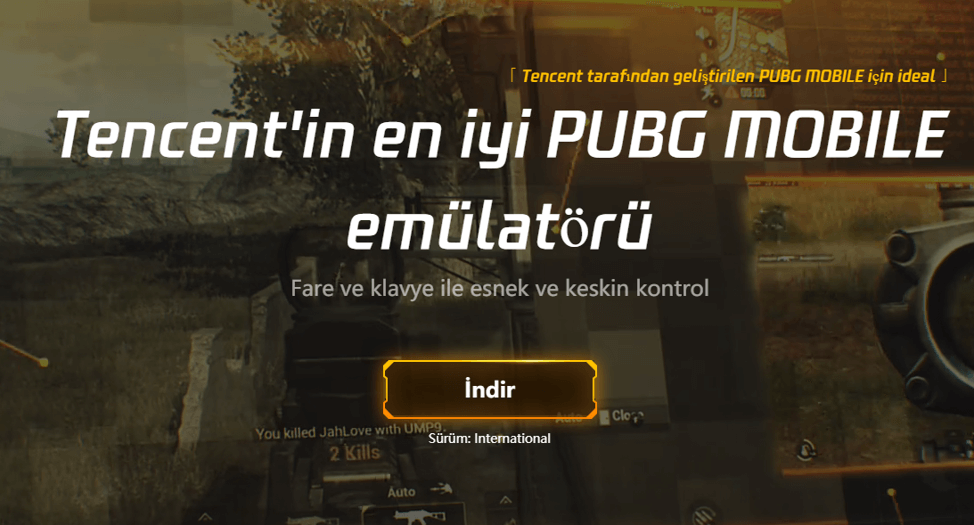
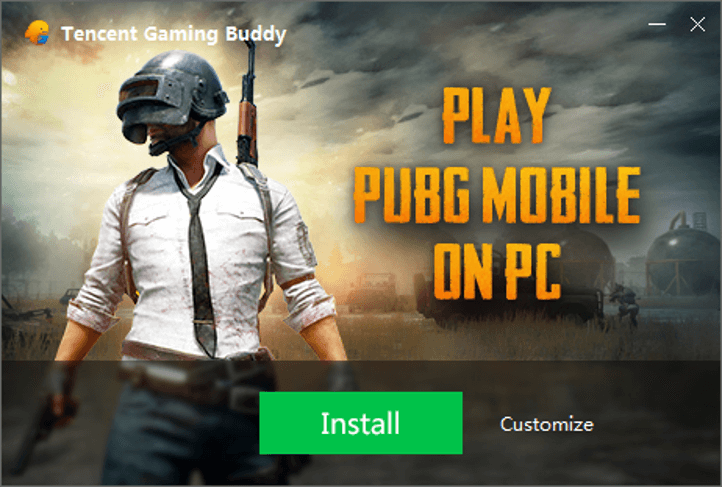
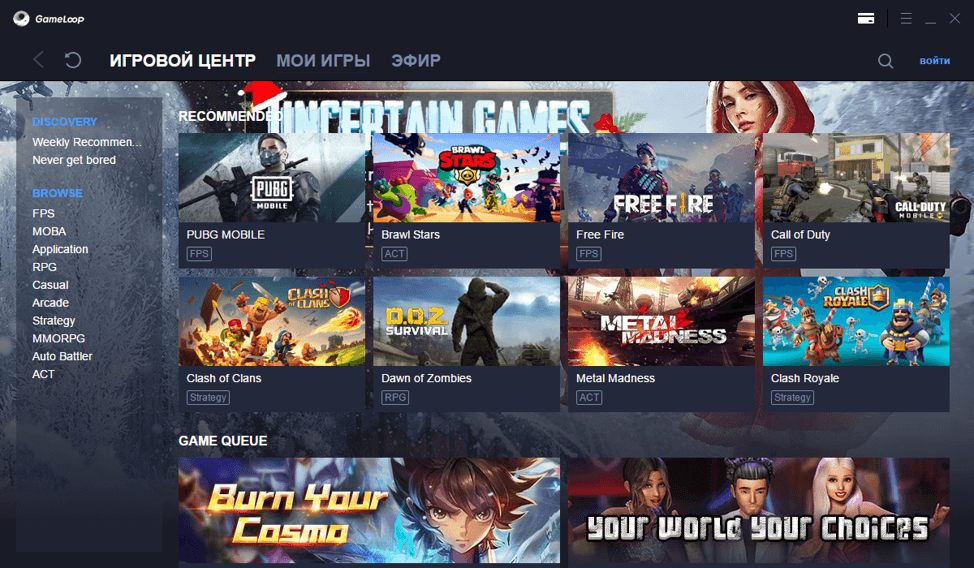
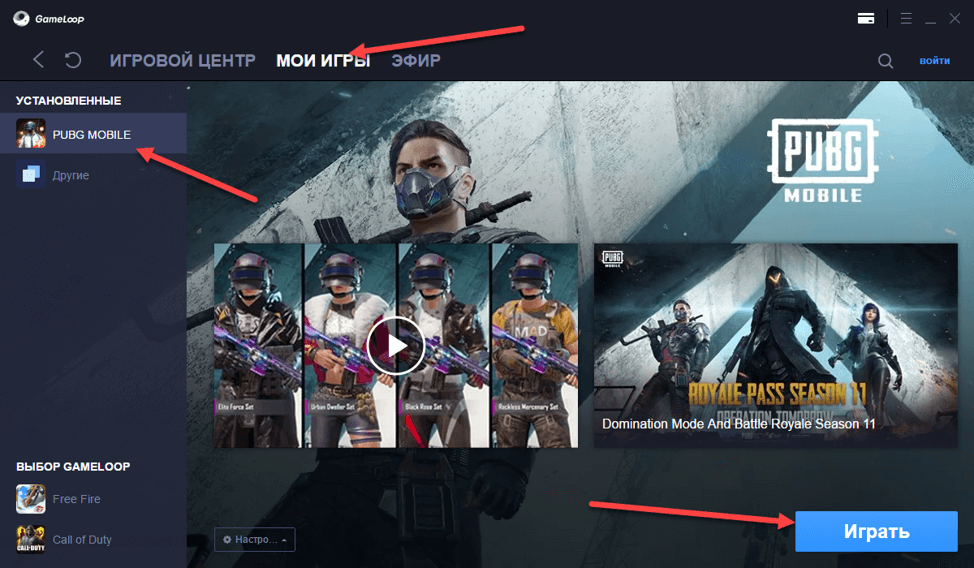
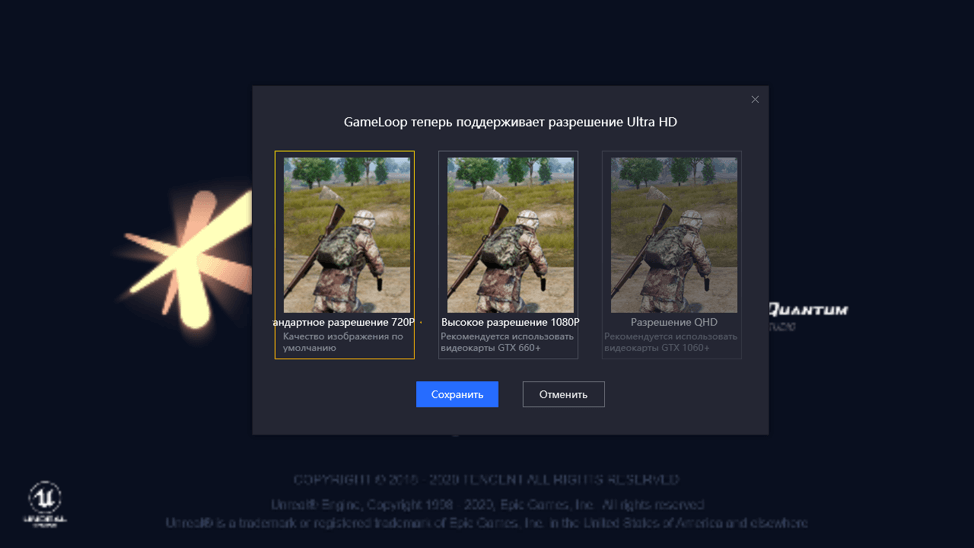

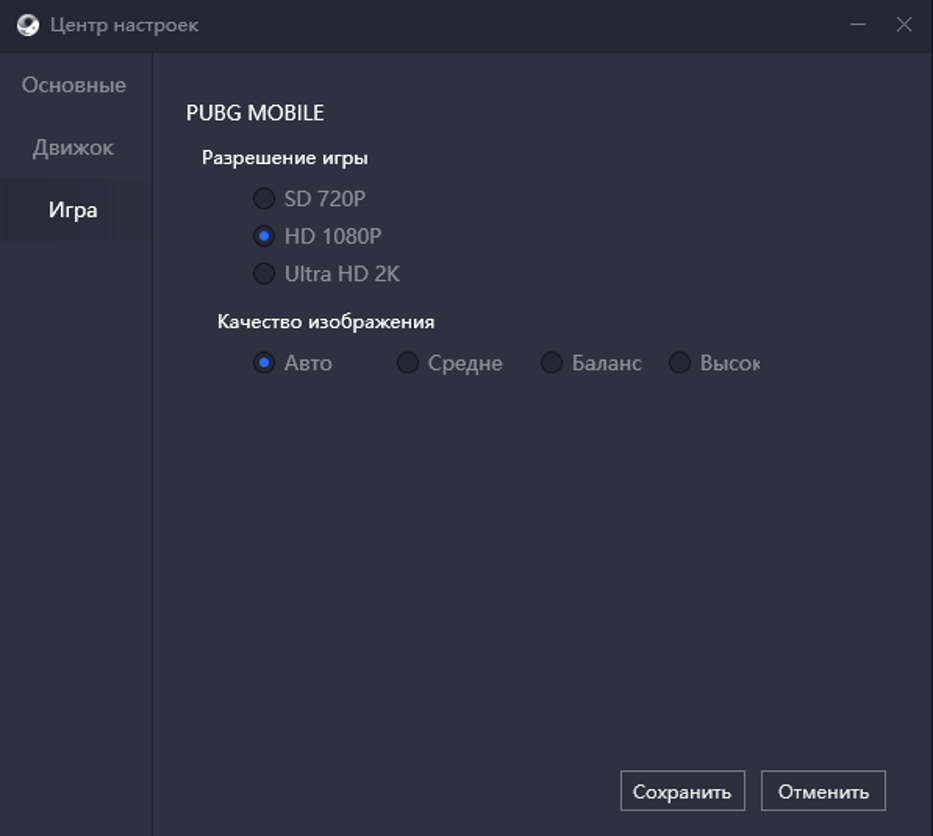
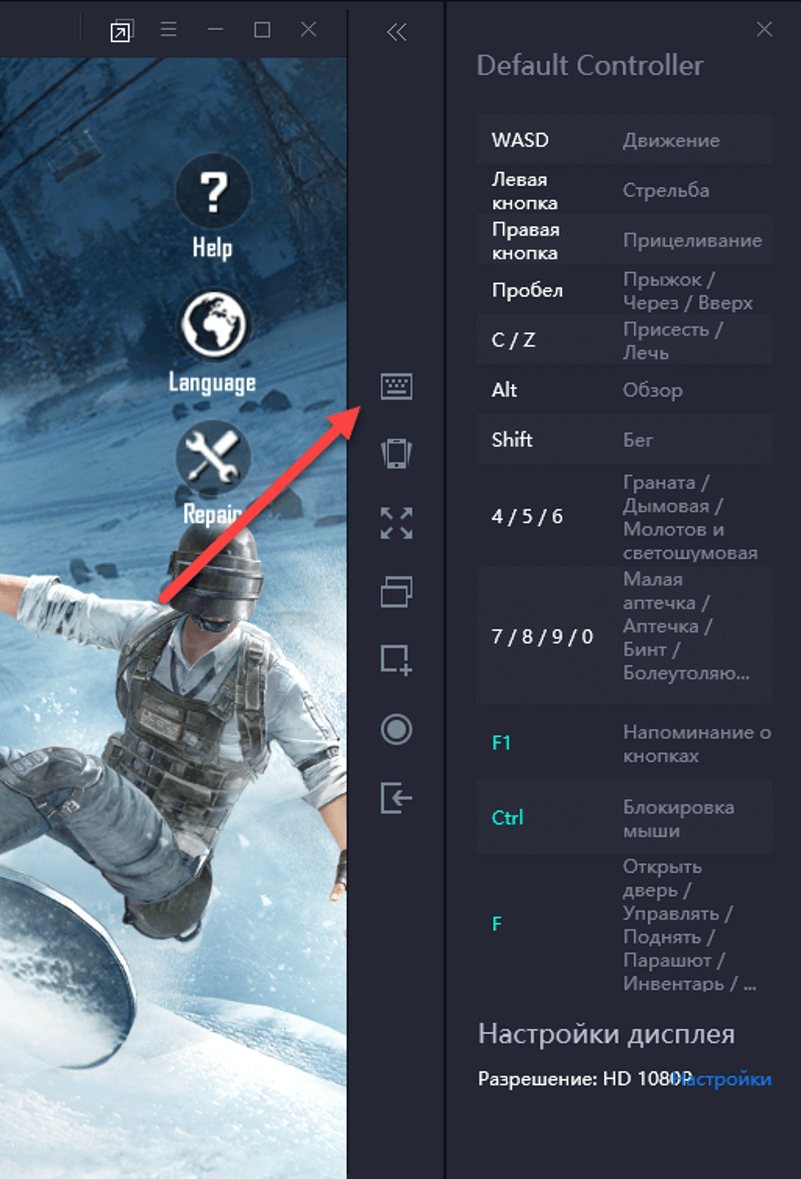
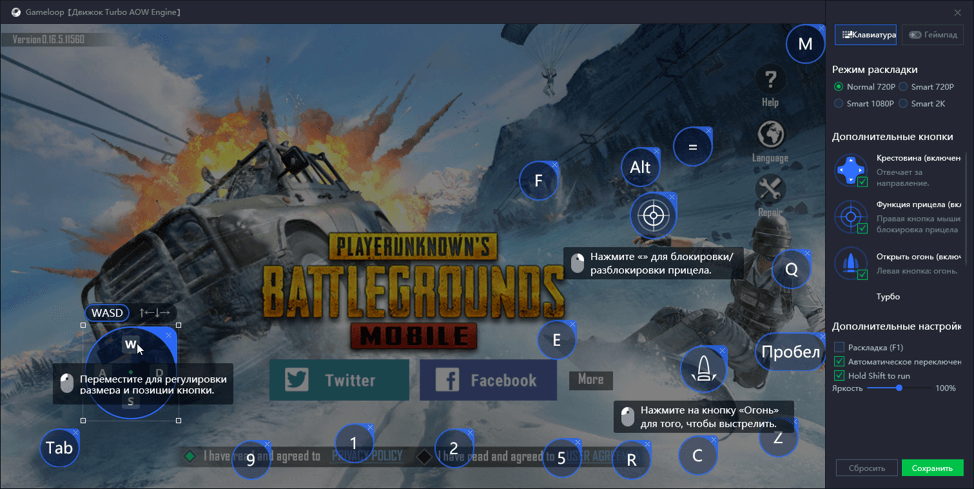
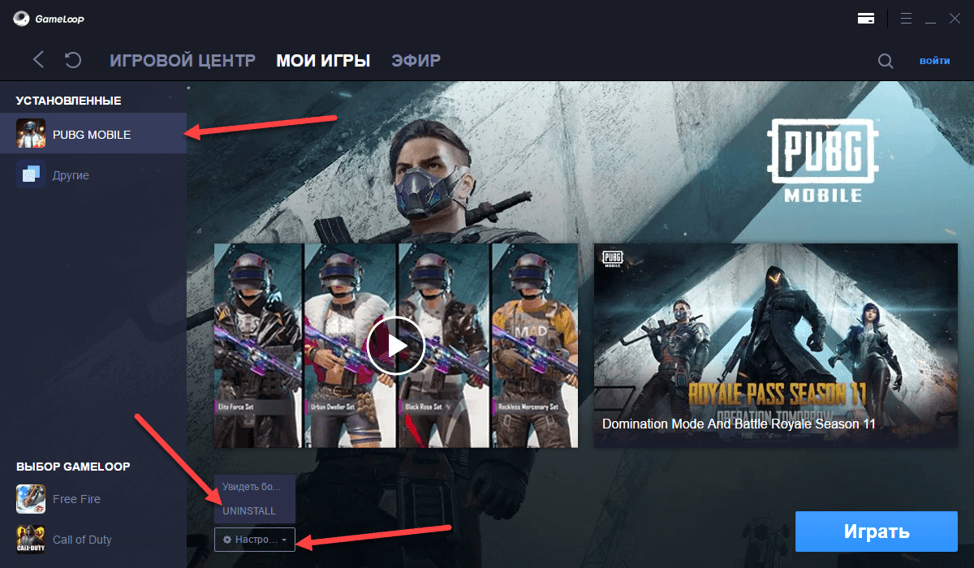

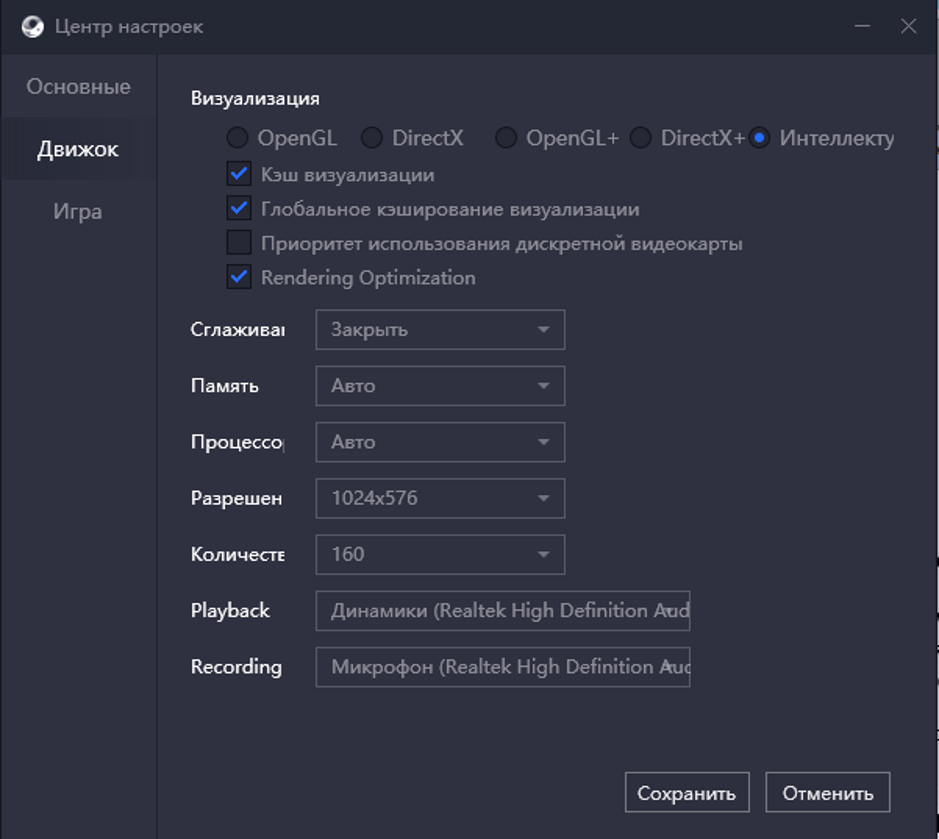
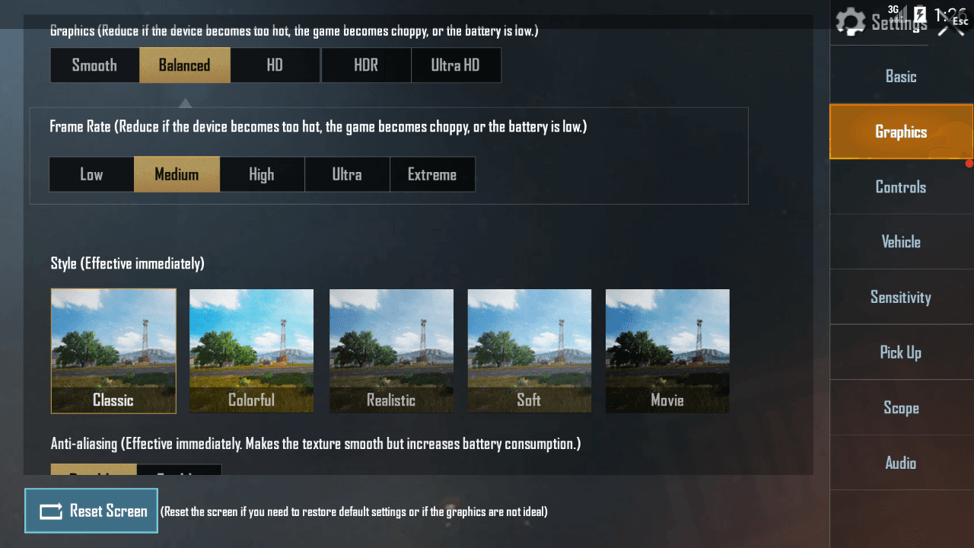



 Playerunknowns Battlegrounds: Можно ли играть на джойстике/геймпаде в PUBG Mobile и как его подключить?
Playerunknowns Battlegrounds: Можно ли играть на джойстике/геймпаде в PUBG Mobile и как его подключить?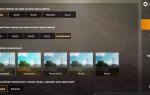 Как настроить управление в Tencent Gaming Buddy?
Как настроить управление в Tencent Gaming Buddy?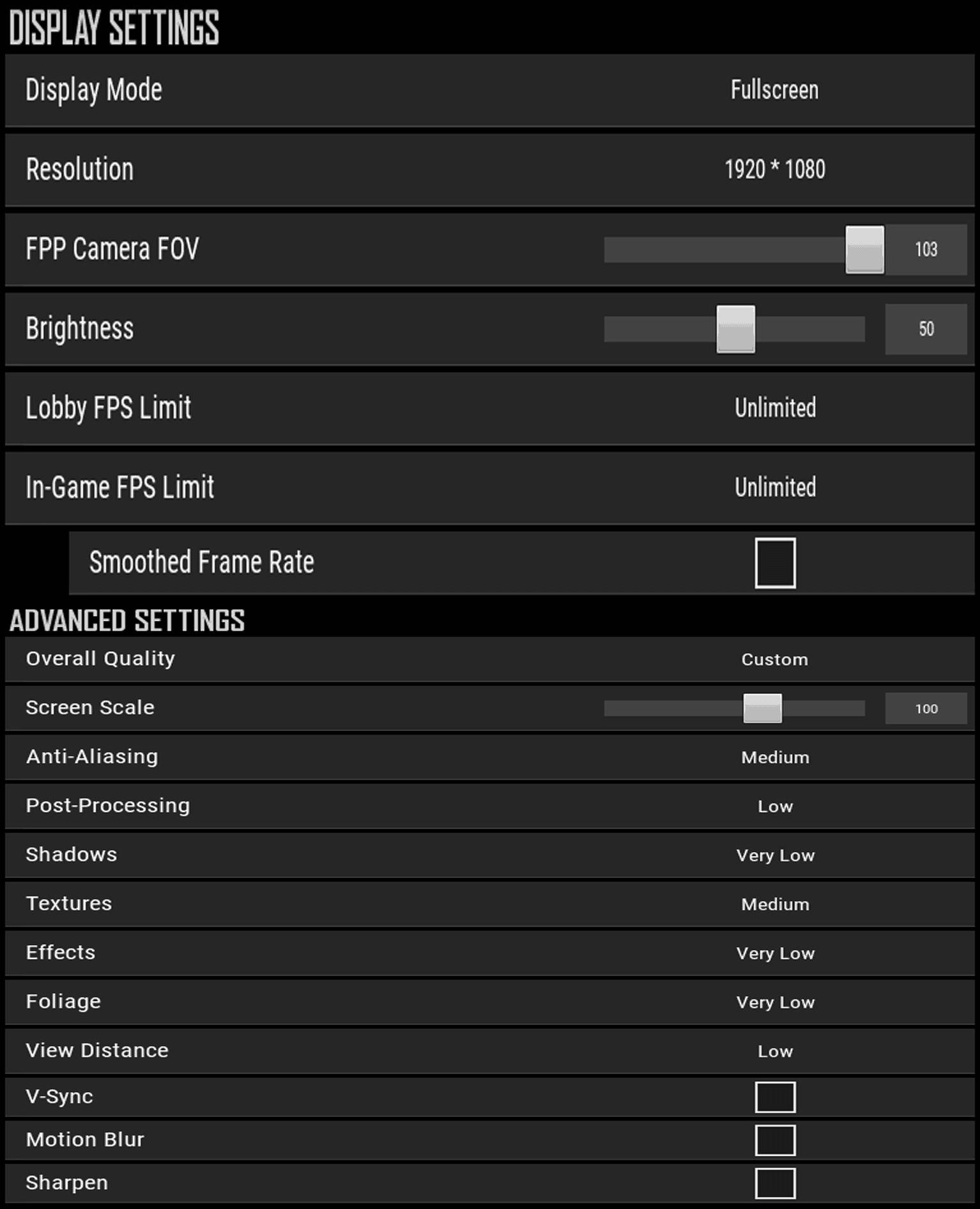 Playerunknown’s Battlegrounds – настройки графики для средних и слабых ПК
Playerunknown’s Battlegrounds – настройки графики для средних и слабых ПК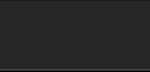 Оптимизация PUBG: как повысить фпс и убрать лаги
Оптимизация PUBG: как повысить фпс и убрать лаги